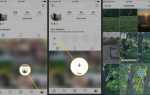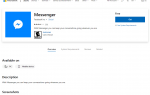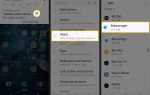Содержание
Хотя Instagram широко известен своими фотографиями для общего доступа, видео также являются важной частью контента службы социальных сетей.
В некоторых случаях вы можете сохранить видео из Instagram для просмотра позже или просто сохранить их на своем компьютере или мобильном устройстве для будущих поколений. К счастью, это можно сделать всего за пару минут.
Как сохранить видео в Instagram или истории
Загрузка и хранение историй или видео, которые вы ранее загрузили или создали в Instagram, можно выполнить, выполнив следующие действия.
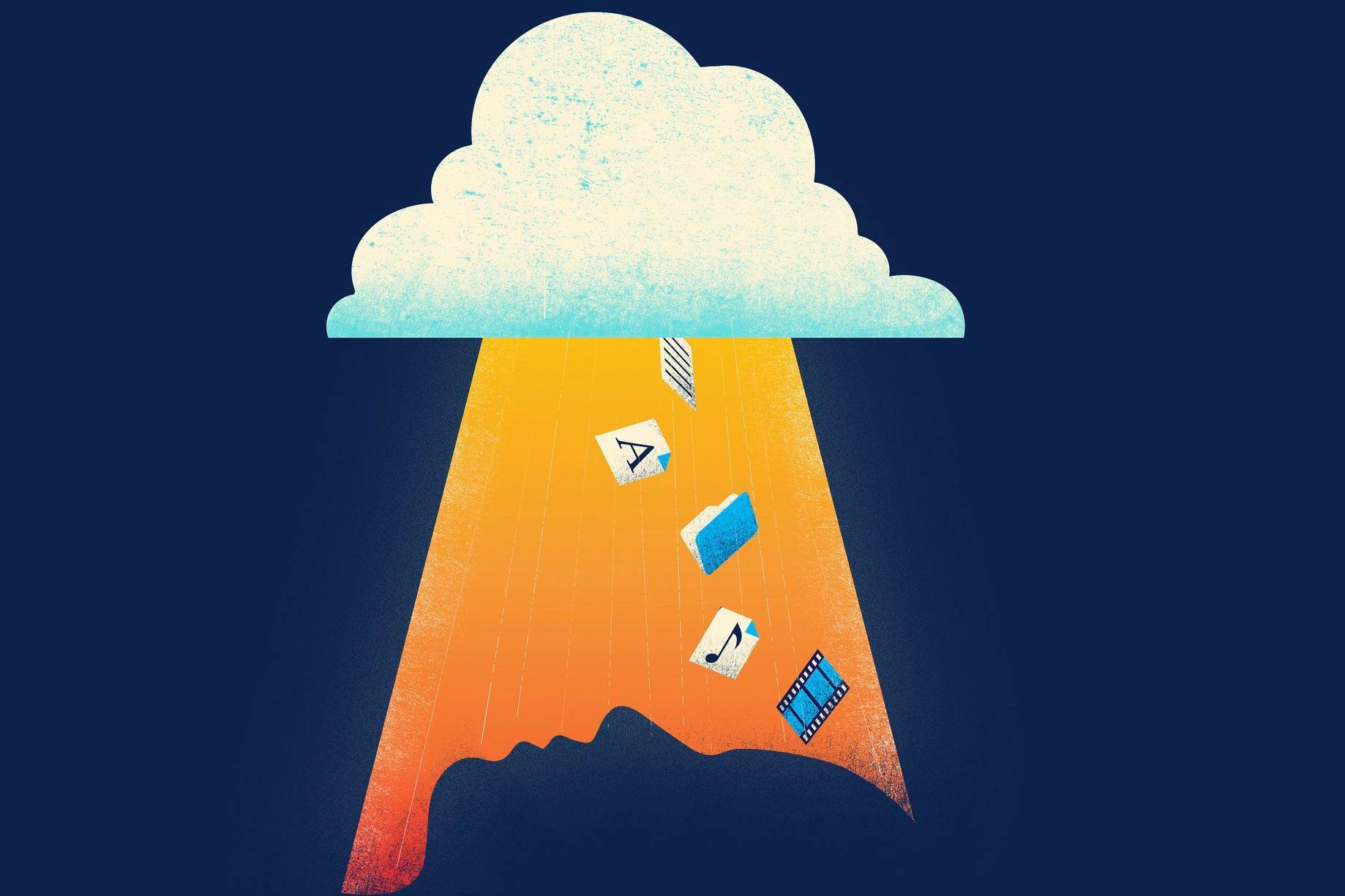
Как сохранить Instagram видео или истории.
Tang Yau Hoong / Getty Images
- Откройте приложение Instagram.
- Откройте историю или видео, которое вы хотите сохранить.
- Нажмите его соответствующий меню кнопка, расположенная в правом нижнем углу и представленная тремя точками.
- Когда появится всплывающее меню, нажмите Сохранить или же Сохранить фото / видео. Пользователи iOS также могут нажать Сохранить историю, который позволяет вам извлечь все содержимое истории в виде одного видеофайла.
Как сохранить видео другого пользователя в Instagram
Хотя это может быть полезно для извлечения ваших собственных видео из Instagram, многие пользователи часто хотят загружать видео, которыми делятся другие. На Mac или ПК это можно сделать через веб-версию Instagram, в то время как пользователям Android и iOS приходится прибегать к стороннему приложению или обходному пути, описанному ниже.

Сохраняйте видео из Instagram с помощью веб-браузера.
Сохранение видео из Instagram на ваш компьютер:
- Откройте веб-браузер и перейдите на страницу, содержащую видео из Instagram, которое вы хотите загрузить.
- Щелкните правой кнопкой мыши в любом месте страницы за пределами самого видео.
- Когда появится контекстное меню, выберите Просмотр исходной страницы или проверить элемент. Эта опция зависит от браузера.
- Теперь должна появиться новая вкладка с исходным кодом для всей страницы. Запустите поле поиска браузера с помощью следующей комбинации клавиш быстрого доступа: Ctrl + F в Windows; Cmd + F на macOS.
- Когда появится поле поиска, введите следующий текст: mp4
- Несколько результатов будут выделены, каждый сопровождается полным URL. Скопируйте и вставьте первый, как показано на скриншоте выше.
- Откройте новую вкладку и вставьте скопированный URL в адресную строку. Нажмите Войти или же Вернуть.
- Теперь видео должно загружаться в отдельный проигрыватель. Щелкните правой кнопкой мыши в любом месте видеоокна и выберите Сохранить видео как.
- Теперь вы можете указать имя файла и место, где вы хотите сохранить видеофайл MP4 на жестком диске.
Сохранение видео из Instagram на телефон или планшет:
Пользователи Android и iOS могут иметь возможность сохранять видео Instagram других пользователей на камеру своего устройства, но должны делать это с помощью стороннего приложения. К сожалению, подавляющее большинство этих приложений работают не так, как было обещано, а многие даже связаны с вредоносными программами или другим нежелательным программным обеспечением.
Если вы хотите сохранить видео из Instagram и перенести его на свой смартфон или планшет, мы рекомендуем сначала загрузить его на компьютер с помощью приведенных выше инструкций, а затем перенести его на ваше устройство по электронной почте или другим способом обмена.